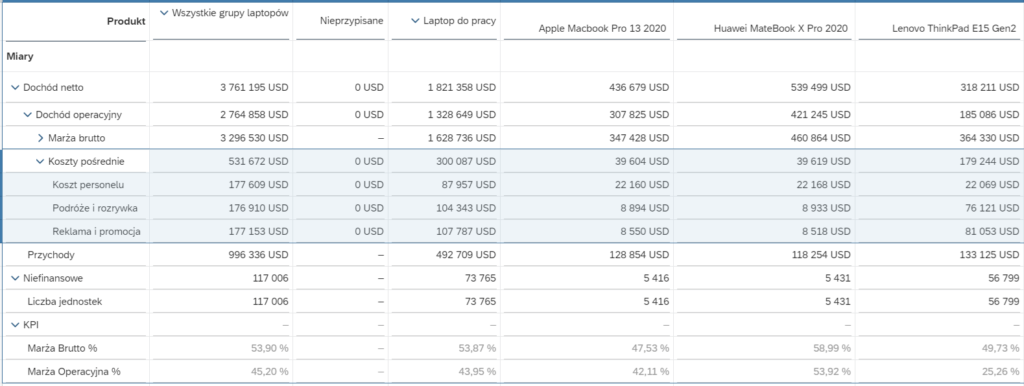Proces alokacji polega na rozłożeniu wartości pochodzących z danych źródłowych na wiele wartości i przechowywaniu ich w danych docelowych. Alokacje można wykorzystać m.in. do symulacji kosztów i przychodów, podejmowania decyzji zakupowych czy ustalania cen produktów.
W sprawozdaniach finansowych często pojawia się zagadnienie alokacji kosztów pośrednich, które charakteryzuje się przypisaniem tych kosztów do rożnych jednostek, procesów czy produktów. Może być wykorzystywana przy określaniu rentowności produktów czy kategorii produktów. Aplikacja SAP Analytics Cloud umożliwia tworzenia alokacji dla modeli planistycznych w postaci pojedynczych etapów lub całych procesów, a następnie wykonanie alokacji strukturalnych w raporcie.
Rozpatrzmy przypadek, w którym prezentowany jest Dochód netto uzyskiwany ze sprzedaży różnych grup laptopów. Wyliczony wskaźnik Marży operacyjnej % informuje o dochodowości całej organizacji, jednak nie daje wglądu do rentowności poszczególnych produktów czy grup produktów. Koszty pośrednie, takie jak Koszty personelu, są rejestrowane łącznie dla wszystkich produktów (kolumna Nieprzypisane). Aby określić rentowność każdego produktu i jego kategorii, należy przypisać koszt do poziomów w oparciu o odpowiedni czynnik – wykonać proces alokacji.
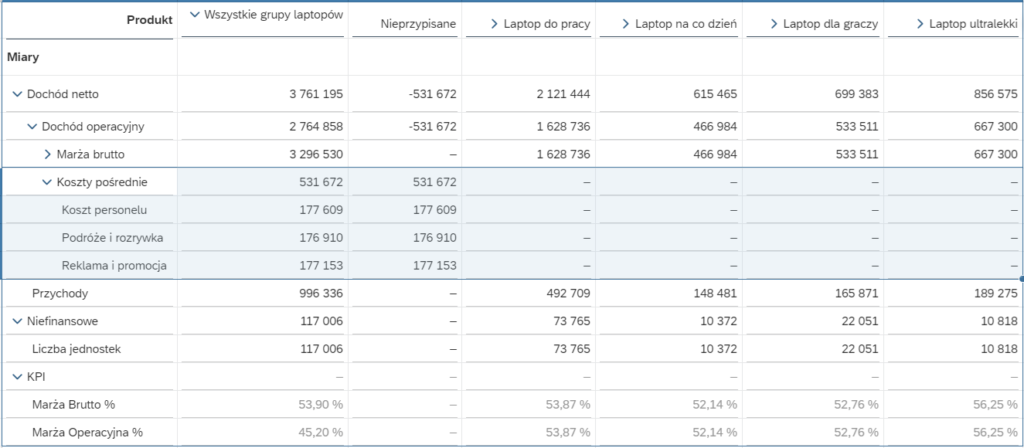
Krok 1 – tworzenie procesu alokacji
Opracowanie procesu alokacji należy rozpocząć na stronie głównej SAC, poprzez polecenie Utwórz -> Proces -> Alokacja. Wprowadzamy nazwę i opis oraz wybieramy bazowy model planistyczny:
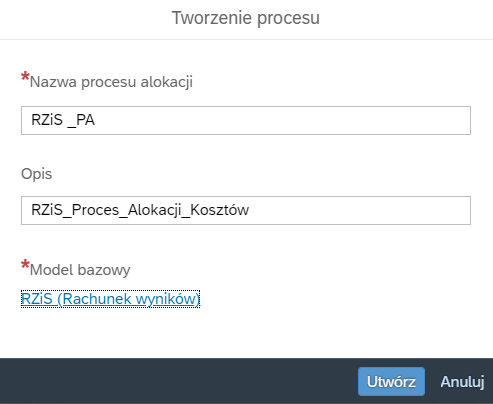
Następnie przechodzimy do tworzenia nowego etapu:

W procesie alokacji wartości są dystrybuowane z wymiaru źródłowego, który zawiera wartość do przydzielenia, do jednego lub wielu wymiarów docelowych, które otrzymują część rozdzielonej wartości.
Dla naszego przykładu wybieramy Miary jako wymiar źródłowy i Produkt jako wymiar docelowy oraz zaznaczamy opcję nadpisania wartości docelowej.

Krok 2 – określenie reguł alokacji
Teraz należy wskazać odpowiednie koszty źródłowe oraz czynnik wpływający na zmianę wartości dla produktów. W nowym oknie zaznaczamy pierwszą komórkę i wybieramy ikonę +, dostępną w prawej części ekranu:
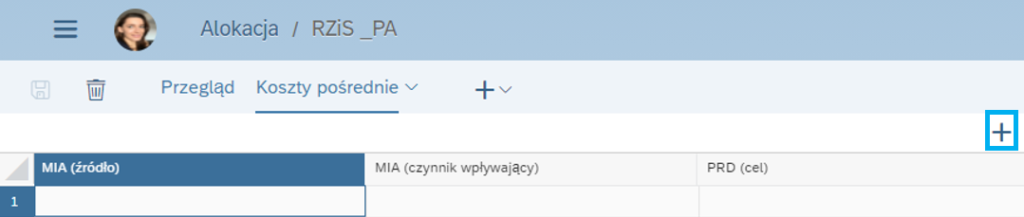
Określamy reguły alokacji poprzez wybranie odpowiednich pozycji dla Źródło, Nośnik, Cel. Chcemy rozdzielić koszty personelu w oparciu o Sprzedaż produktów i przypisać je do wszystkich grup produktów:
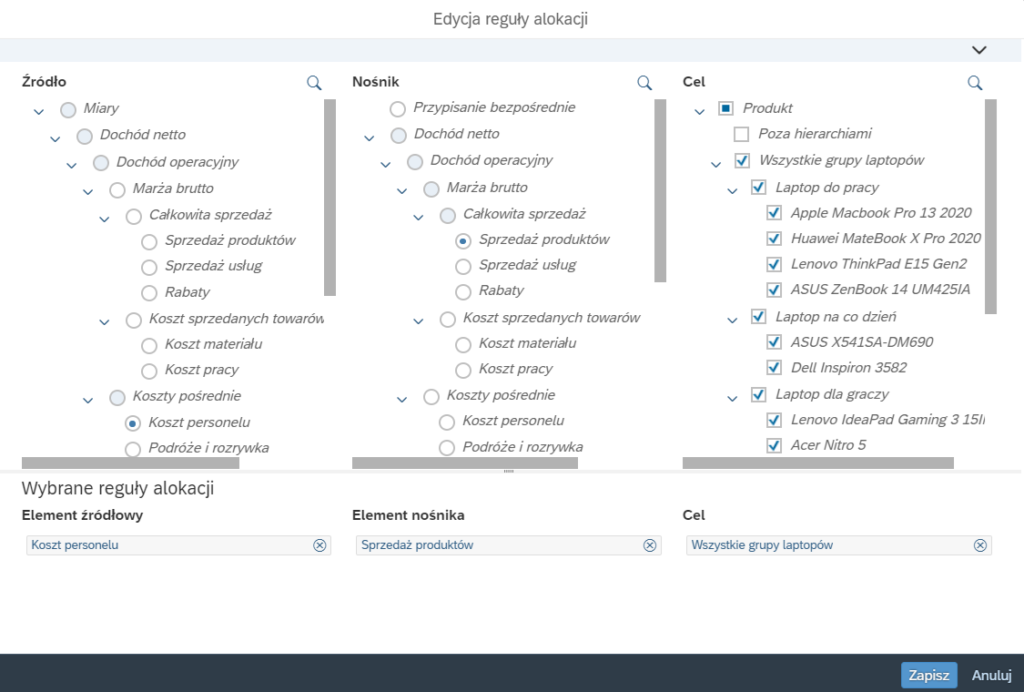
A następnie dodać drugą regułę i rozdzielić Koszty pośrednie w oparciu o Liczbę jednostek i przypisać do wszystkich kategorii laptopów:
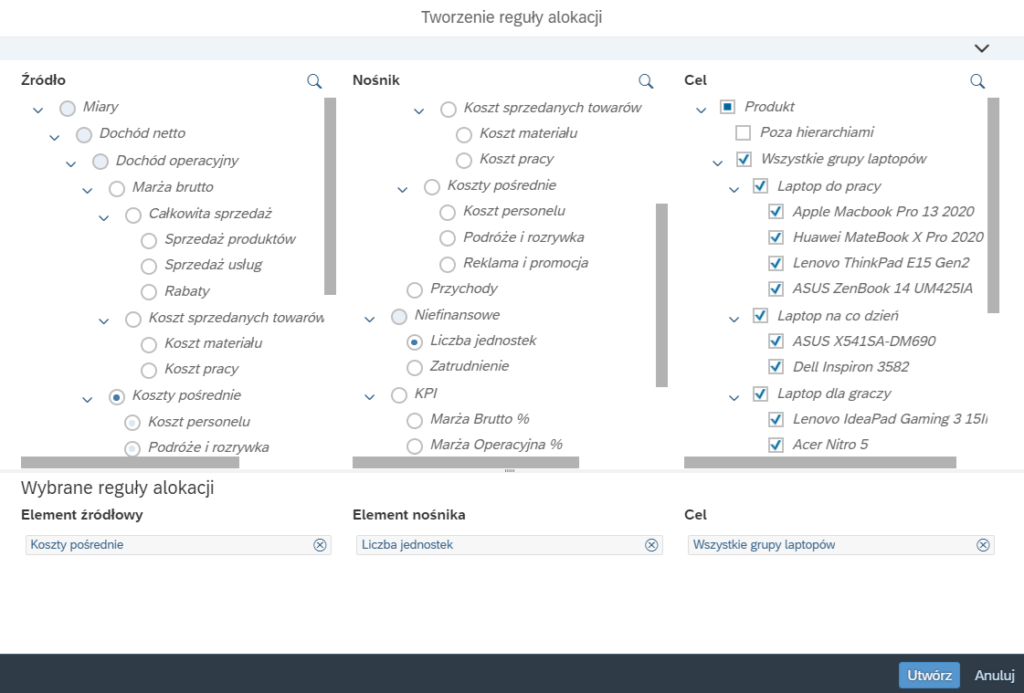
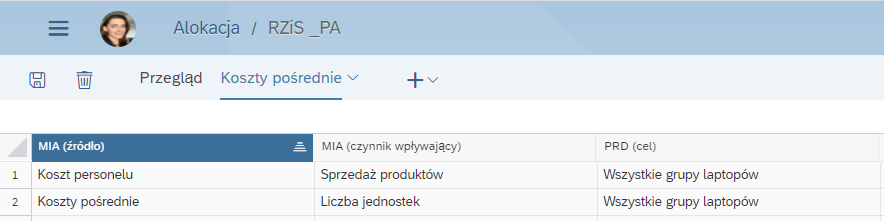
Cały proces alokacji zapisujemy za pomocą ikony dyskietki.
Krok 3 – wykonanie procesu alokacji
Przechodzimy do raportu i tabeli bazowej i wybieramy opcję Alokuj -> Wykonaj proces alokacji:
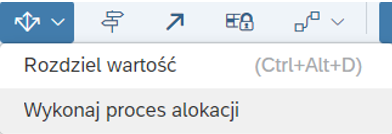
W wyświetlonym oknie wskazujemy wcześniej utworzony proces alokacji i tworzymy nową wersję prywatna danych:
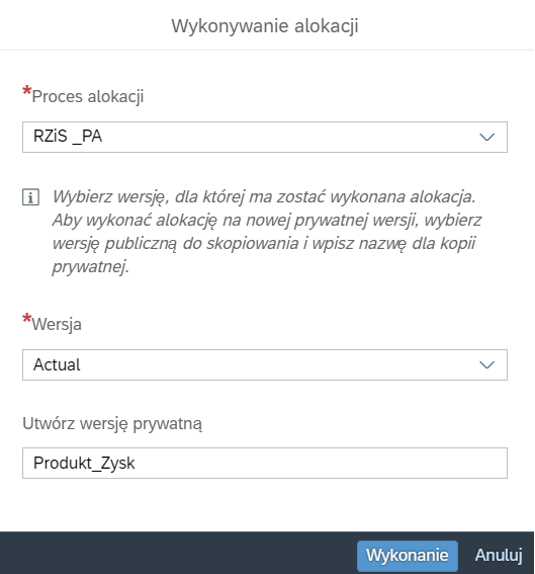
Klikamy przycisk Wykonanie, a następnie Kontynuuj.
W efekcie została utworzona nowa wersja danych, którą należy uwzględnić w tabeli bazowej poprzez przefiltrowanie wymiaru Wersja:
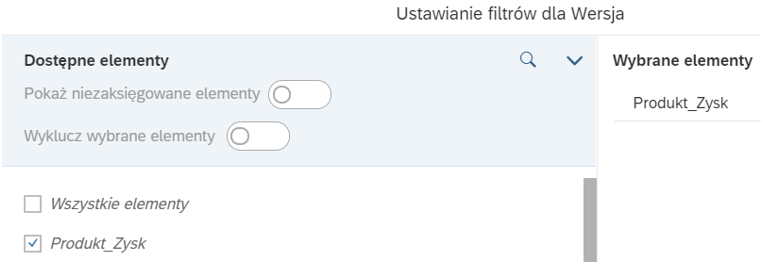
Koszty pośrednie zostały przypisane do wszystkich grup produktów:
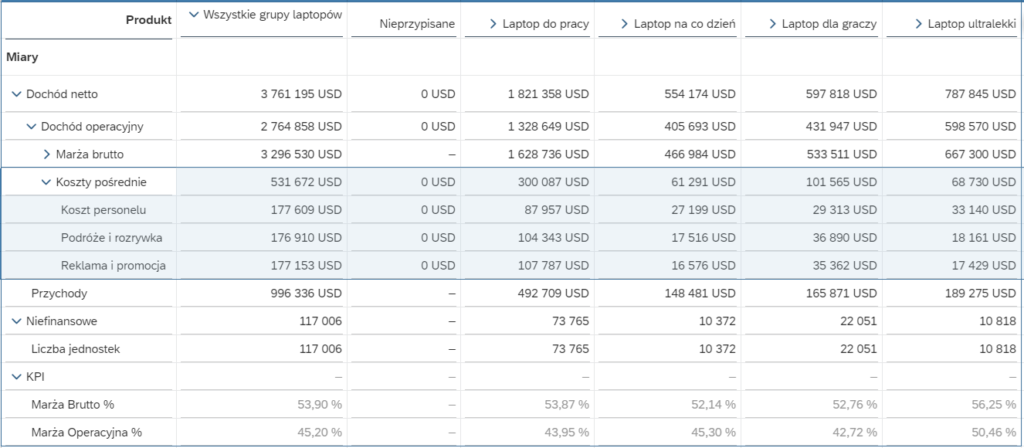
jak i poszczególnych produktów, co pozwala na określenie ich rentowności.